
边做边学
全新正版 极速发货
¥ 28.04 5.6折 ¥ 49.8 全新
仅1件
送至北京市朝阳区
运费快递 ¥8.40
作者姜勇 周克媛 著
出版社人民邮电出版社
ISBN9787115432162
出版时间2017-03
装帧平装
开本其他
定价49.8元
货号1201490261
上书时间2024-12-16
- 最新上架
商品详情
- 品相描述:全新
- 商品描述
-
作者简介
姜勇,男,1967 年3月生,毕业于中国农业大学机械设计与制造专业,硕士学位,副教授。现为青岛大学机电工程学院工业设计学科负责人,主要从事产品开发设计、计算机辅助产品设计方面的教学及科研工作,发表相关学术论文十余篇,编写计算机辅助设计书籍二十余部。
目录
第1章 AutoCAD绘图环境及基本
操作 1
1.1 熟悉用户界面及学习基本操作 1
1.1.1 课堂实训—熟悉AutoCAD 2014的用户界面 1
1.1.2 课堂实训—用AutoCAD绘图的基本过程 4
1.1.3 调用命令 6
1.1.4 选择对象的常用方法 7
1.1.5 删除对象 8
1.1.6 撤销和重复命令 9
1.1.7 取消已执行的操作 9
1.1.8 快速缩放及移动图形 9
1.1.9 窗口放大图形、全部显示图形及
返回上一次的显示 10
1.1.10 设定绘图区域大小 10
1.1.11 预览打开的文件及在文件间
切换 12
1.1.12 在当前文件的模型空间及
图纸空间切换 12
1.1.13 上机练习—布置用户界面及
设定绘图区域大小 13
1.2 设置图层、线型、线宽及颜色 14
1.2.1 创建及设置建筑图的图层 14
1.2.2 控制图层状态 16
1.2.3 修改对象图层、颜色、线型和
线宽 16
1.2.4 修改非连续线的外观 17
1.2.5 上机练习—使用图层及修改线型比例 18
习题 18
第2章 绘制和编辑平面图形(一) 21
2.1 绘制线段的方法(一) 21
2.1.1 课堂实训—用LINE命令绘制小住宅立面图主要轮廓线 21
2.1.2 输入点的坐标绘制线段 22
2.1.3 使用对象捕捉精确绘制线段 24
2.1.4 利用正交模式辅助绘制线段 26
2.1.5 结合对象捕捉、极轴追踪及
自动追踪功能绘制线段 26
2.1.6 剪断线条 28
2.1.7 延伸线条 29
2.1.8 调整线条长度 31
2.1.9 打断线条 32
2.1.10 上机练习—输入坐标及
利用画线辅助工具画线 33
2.2 绘制线段的方法(二) 33
2.2.1 课堂实训—用LINE、OFFSET
及TRIM命令绘制建筑立面图 34
2.2.2 绘制平行线 35
2.2.3 利用角度覆盖方式绘制垂线及
倾斜线段 37
2.2.4 用LINE及XLINE命令绘制
任意角度斜线 37
2.2.5 上机练习—用OFFSET及
TRIM命令快速绘制线段 39
2.3 多线、多段线及射线 40
2.3.1 课堂实训—用MLINE命令
绘制墙体 40
2.3.2 创建多线样式及多线 41
2.3.3 编辑多线 44
2.3.4 创建及编辑多段线 45
2.3.5 分解多线及多段线 48
2.3.6 绘制射线 48
2.3.7 上机练习—用LINE、MLINE及PLINE等命令绘图 49
2.4 绘制切线、圆及圆弧连接 50
2.4.1 课堂实训—绘制圆及圆弧
构成的平面图形 50
2.4.2 绘制切线、圆及圆弧连接 51
2.4.3 倒圆角及倒角 53
2.4.4 移动及复制对象 54
2.4.5 复制时阵列 56
2.4.6 旋转对象 57
2.4.7 上机练习—绘制圆弧连接 58
2.5 综合练习—绘制线段、圆构成的
平面图形 59
习题 60
第3章 绘制和编辑平面图形(二) 62
3.1 绘制多边形、椭圆、阵列及
镜像对象 62
3.1.1 课堂实训—绘制椭圆及多边形等构成的平面图形 62
3.1.2 绘制矩形 63
3.1.3 绘制正多边形 64
3.1.4 绘制椭圆 65
3.1.5 矩形阵列对象 66
3.1.6 环形阵列对象 67
3.1.7 沿路径阵列对象 68
3.1.8 沿倾斜方向阵列对象的方法 69
3.1.9 镜像对象 70
3.1.10 上机练习—绘制矩形、正多边
形及椭圆等构成的图形 71
3.1.11 上机练习—绘制对称图形及
有均布特征的图形 72
3.2 对齐、拉伸及缩放对象 72
3.2.1 上机练习—利用复制、旋转及
对齐命令绘图 72
3.2.2 对齐图形 73
3.2.3 拉伸图形 75
3.2.4 按比例缩放图形 76
3.2.5 上机练习—利用旋转、拉伸及
对齐命令绘图 77
3.3 关键点编辑方式 78
3.3.1 利用关键点拉伸对象 79
3.3.2 利用关键点移动及复制对象 80
3.3.3 利用关键点旋转对象 81
3.3.4 利用关键点缩放对象 81
3.3.5 利用关键点镜像对象 82
3.3.6 利用关键点编辑功能改变线段、
圆弧的长度 83
3.3.7 上机练习—利用关键点编辑
方式绘图 83
3.4 编辑图形元素属性 84
3.4.1 用PROPERTIES命令改变对象
属性 85
3.4.2 对象特性匹配 85
3.5 综合练习—巧用编辑命令
绘图 86
3.6 综合练习—绘制墙面展开图 88
3.7 综合练习—绘制顶棚平面图 89
习题 90
第4章 绘制和编辑平面图形(三) 92
4.1 绘制曲线及填充剖面图案 92
4.1.1 课堂实训—填充剖面图案 92
4.1.2 绘制样条曲线 93
4.1.3 徒手画线 94
4.1.4 画云状线 95
4.1.5 在封闭区域内填充及编辑剖面
图案 95
4.1.6 填充复杂图形的方法 97
4.1.7 创建无完整边界的图案填充 97
4.1.8 剖面图案的比例 97
4.1.9 剖面图案的角度 98
4.1.10 创建注释性填充图案 98
4.1.11 上机练习—绘制植物及填充
图案 99
4.1.12 上机练习—绘制椭圆、多边形
及填充剖面图案 99
4.2 点对象、圆点及圆环 101
4.2.1 课堂实训—创建箭头、圆点及
圆环 101
4.2.2 设置点样式 102
4.2.3 创建点 102
4.2.4 画测量点 102
4.2.5 画等分点 103
4.2.6 绘制圆环及圆点 104
4.2.7 上机练习—绘制多段线、实心矩形、圆点及圆环等构成的
图形 105
4.2.8 上机练习—绘制钢筋混凝土梁
的断面图 105
4.3 合并对象 106
4.4 清理重复对象 107
4.5 面域造型 107
4.5.1 创建面域 107
4.5.2 并运算 108
4.5.3 差运算 108
4.5.4 交运算 109
4.5.5 面域造型应用实例 110
4.6 综合练习—创建多段线、圆点及
面域 111
4.7 综合练习—画圆环、实心多边形及沿线条均布对象 111
习题 112
第5章 组合体视图及剖面图 115
5.1 课堂实训—绘制视图及剖
视图 115
5.2 根据两个视图绘制第三个视图 116
5.3 根据轴测图绘制视图及剖面图 117
5.4 全剖及半剖面图 119
5.5 阶梯剖及旋转剖面图 121
5.6 断面图 123
习题 123
第6章 书写文字 125
6.1 课堂实训—在建筑图中书写注释性
文字 125
6.2 文字样式 126
6.2.1 创建国标文字样式 126
6.2.2 在建筑图中使用注释性文字 128
6.2.3 修改文字样式 128
6.3 单行文字 129
6.3.1 创建单行文字 129
6.3.2 单行文字的对齐方式 130
6.3.3 在单行文字中加入特殊符号 131
6.4 使用多行文字 132
6.4.1 创建多行文字 132
6.4.2 添加特殊字符 135
6.5 编辑文字 137
6.5.1 修改文字内容、字体及字高 138
6.5.2 调整多行文字的边界宽度 139
6.5.3 为文字指定新的文字样式 139
6.6 上机练习—填写表格的技巧 140
6.7 创建表格对象 141
6.7.1 表格样式 141
6.7.2 创建及修改空白表格 143
6.7.3 在表格对象中填写文字 146
6.8 综合练习—书写单行及多行
文字 147
习题 147
第7章 标注尺寸 149
7.1 课堂实训—创建注释性尺寸
标注 149
7.2 尺寸样式 151
7.2.1 创建国标尺寸样式 151
7.2.2 控制尺寸线、尺寸界线 154
7.2.3 控制尺寸起止符号及圆心
标记 156
7.2.4 控制尺寸文字外观和位置 157
7.2.5 控制尺寸标注的全局比例 159
7.2.6 设置尺寸精度及尺寸数值比例
因子 159
7.2.7 修改尺寸标注样式 160
7.2.8 临时修改标注样式—标注样式
的覆盖方式 160
7.2.9 删除和重命名标注样式 161
7.3 创建长度型尺寸 161
7.3.1 标注水平、竖直及倾斜方向的
尺寸 161
7.3.2 创建对齐尺寸 162
7.3.3 创建连续型及基线型尺寸
标注 163
7.4 创建角度尺寸 165
7.4.1 利用尺寸样式覆盖方式标注
角度 166
7.4.2 使用角度尺寸样式簇标注
角度 167
7.5 直径和半径型尺寸 168
7.5.1 标注直径尺寸 168
7.5.2 标注半径尺寸 169
7.5.3 工程图中直径及半径尺寸的几种
典型标注形式 169
7.6 引线标注 170
7.7 编辑尺寸标注 172
7.7.1 修改尺寸标注文字 172
7.7.2 利用关键点调整标注位置 173
7.7.3 更新标注 174
7.8 在建筑图中标注注释性尺寸 174
7.9 综合练习—采用普通及注释性
尺寸标注建筑平面图 175
7.10 综合练习—标注不同绘图比例
的剖面图 177
习题 179
第8章 查询信息、图块、外部参照及设计工具 182
8.1 获取图形信息的方法 182
8.1.1 课堂实训—查询图形周长及
面积 182
8.1.2 获取点的坐标 183
8.1.3 测量距离 183
8.1.4 计算图形面积及周长 184
8.1.5 列出对象的图形信息 187
8.1.6 查询图形信息综合练习 187
8.2 图块 188
8.2.1 课堂实训—创建图块、显示图块及插入图块 188
8.2.2 创建及插入图块 189
8.2.3 创建及使用块属性 191
8.2.4 编辑块的属性 194
8.2.5 创建建筑图例库 195
8.2.6 上机练习—创建带属性的标题
栏块 196
8.3 使用外部参照 196
8.3.1 引用外部图形 197
8.3.2 更新外部引用 198
8.3.3 转化外部引用文件的内容为当前
图样的一部分 199
8.4 使用AutoCAD设计中心 200
8.4.1 浏览及打开图形 200
8.4.2 将图形文件的块、图层等对象插
入当前图形中 201
8.5 工具选项板窗口 202
8.5.1 利用工具选项板插入图块及
图案 203
8.5.2 修改工具选项板 204
8.5.3 创建建筑图例工具选项板 205
习题 206
第9章 轴测图 207
9.1 课堂实训—绘制轴测图 207
9.2 轴测面和轴测轴 209
9.3 激活轴测投影模式 210
9.4 在轴测投影模式下作图 211
9.4.1 在轴测模式下画直线 211
9.4.2 在轴测面内画平行线 212
9.4.3 在轴测面内移动及复制对象 213
9.4.4 轴测模式下绘制角的方法 215
9.4.5 绘制圆的轴测投影 215
9.5 上机练习—画组合体轴测
投影 217
9.6 在轴测图中书写文本 219
9.7 标注尺寸 221
9.8 绘制正面斜等测投影图 222
9.9 综合练习—绘制送风管道斜等
测图 224
习题 225
第10章 建筑施工图 226
10.1 绘制建筑总平面图 226
10.1.1 用AutoCAD绘制建筑
总平面图的步骤 226
10.1.2
相关推荐
为你推荐

《脂砚斋重评石头记》。精装,品佳
九品唐山
¥560.00
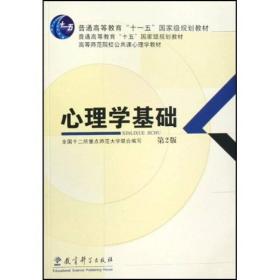
心理学基础
八五品咸阳
¥3.85
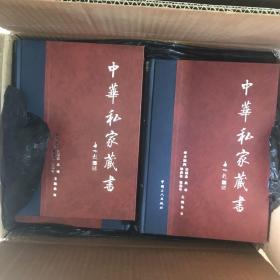
中华私家藏书 全40卷
九品北京
¥1386.00

50年代至改开时期老干部钢笔字党史手稿及回忆阎锡山的温泉会议和来往信件一批,手迹有牛萌冠、金直夫、薄一波、沙地主编、董雨航等16开400页
七品沈阳
¥5500.00

澄清堂帖
九五品苏州
¥1080.00

山乡巨变(第1一4册)
八五品昆明
¥6000.00

毛泽东思想胜利万岁10
八五品北京
¥180000.00

毛泽东传(全6卷)+刘少奇传+周恩来传+毛泽东传最新全译本插图珍藏版(13本合售)书口上方自然发黄
九品北京
¥500.00

毛泽东选集第1-4全四卷 竖版繁体
八五品长春
¥198.00
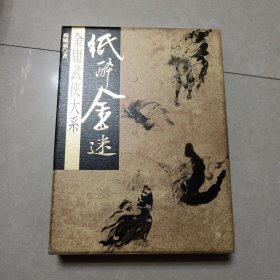
纸醉金迷:金庸武侠大系
九五品长沙
¥888.00

文艺心理学教程,有很少笔记划线
九品潍坊
¥8.00

毛主席诗词(封面毛主席万岁 金色浮雕头像)缺林题像 看图片
九品北京
¥3588.00

《毛主席万岁》 大文*1969年出版 64开本 红文司烟台市群众文艺联指出版 汇集近160幅毛主席木刻版画画像的小画册 无原封面
八五品嘉兴
¥450.00

台湾文津出版社版 林安弘《儒家孝道思想研究》1992年版
全新北京
¥69.00

《毛泽东选集》一卷本(32开)
九品北京
¥1000.00

胡也佛金瓶梅图册(香樟夹板宋锦六合函套/经折装超大开本共八图)
九品北京
¥2980.00

中医心理学
九品呼和浩特
¥50.00

毛泽东选集1967合订一卷本 军版
九品北京
¥800.00

九轩兴唐传连环画:全套34册
全新焦作
¥520.00

民国版:校订定盦全集(卷四、卷五/卷六、卷七/卷十、附定盫年谱)共3册
二品泉州
¥238.00
— 没有更多了 —
微信扫码逛孔网
无需下载
























以下为对购买帮助不大的评价